
Inhaltsverzeichnis:
- Autor John Day [email protected].
- Public 2024-01-30 07:20.
- Zuletzt bearbeitet 2025-06-01 06:08.

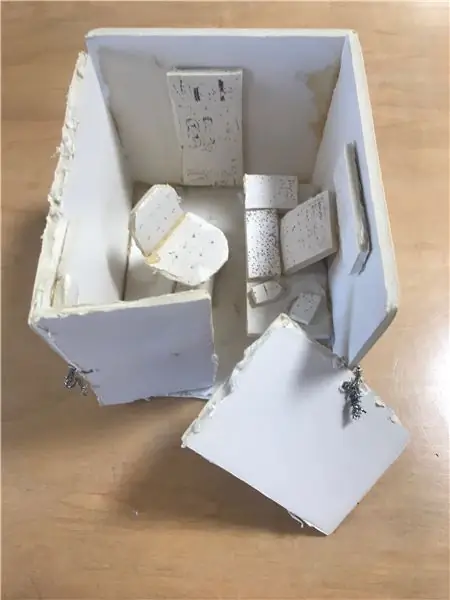
Von rabbitcreekFolgen Sie mehr vom Autor:






Mit einem neuen Job kam vor langer Zeit ein Geschenk von meiner kleinen Tochter. Ein kleines Modell der Kabine, in der ich mich niedergelassen habe - vielleicht inspiriert davon, Ihr Kind zum Arbeitstag zu bringen. Nun, mit dem Ruhestand und meiner Tochter, die sich jetzt in einer eigenen Kiste niedergelassen hat, begann ich mit einem 3D-Drucker zu arbeiten. Sie hatte erzählt, dass sie zu einer Kabine "mit Fenster" aufgewertet worden war. Das Modell würde also ein Arbeitsfenster mit Ansicht benötigen, das in ein Whiteboard umgewandelt werden kann, um es interessant zu machen.
Ich habe die meisten STL-Dateien eingefügt, aber der Schlüssel zur Herstellung eines dieser Fetisch-Objekte liegt natürlich darin, es an den Bewohner anzupassen. Ihr Job erfordert den Einsatz vieler Mäuse und verschiedener DNA-Skripte, so dass auch eine DNA-Hutablage und winzige Insassen enthalten waren.
Schritt 1: Sammeln Sie Ihre Materialien


Dies ist ein sehr einfaches Instructable zu machen. Es erfordert sehr wenig Verkabelung, da die meisten Verbindungen über ein Federleistensystem erfolgen. Sie müssen nur einen kleinen Satz Neopixel und einen Lipo-Akku hinzufügen, um das System zum Laufen zu bringen.
1. TFT FeatherWing - 2,4 320x240 Touchscreen für alle Federn - Adafruit
2. Adafruit Feather 32u4 Basic Proto
3. NeoPixel Stick - 5 x --oder schneiden Sie einfach einen kleinen Abschnitt Neopixel von einem Streifen davon ab
4. Lipo-Akku - Ich habe einen 500er verwendet und er hat ihn problemlos ein paar Stunden lang mit Strom versorgt …
Schritt 2: Erstellen Sie es

Hier sind alle Dateien für die Kabine. Drucken Sie sie einfach in 3D in der gewünschten Größe aus. Die Fenstergröße ist perfekt auf den TFT-Bildschirm abgestimmt. Ich habe sie alle in weißem PLA gedruckt und es hat gut funktioniert.
Schritt 3: Verdrahten Sie es
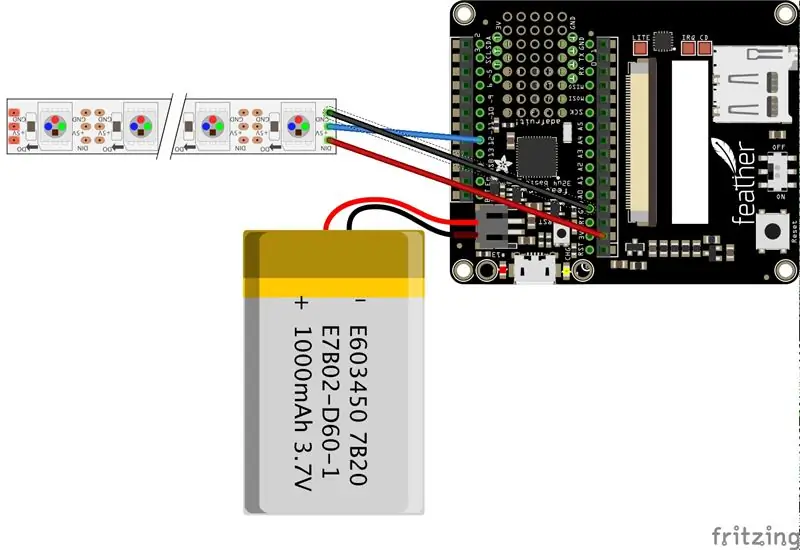

Es gibt wirklich nicht viel an der Verkabelung dieses Dings. Stecken Sie die Feder in den TFT-Bildschirm, nachdem Sie die Header angelötet haben. Ich habe Pin 12 als Ausgang für die Neopixel verwendet, aber es gibt eine Vielzahl anderer Möglichkeiten, dies zu tun. Die Stromversorgung wurde über die 3-Volt-Leitung auf der Platine bezogen, da dies es dem Aktivierungsschalter auf der TFT-Platine ermöglichte, die Lichter und den Computer auszuschalten, um das Laden zu ermöglichen. Der Lipo-Akku wird einfach in den JST-Anschluss auf der Platine gesteckt und die Drähte heiß verklebt.
Schritt 4: Montage
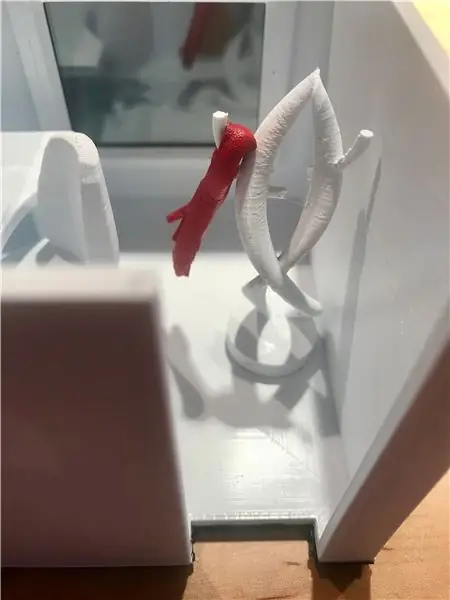

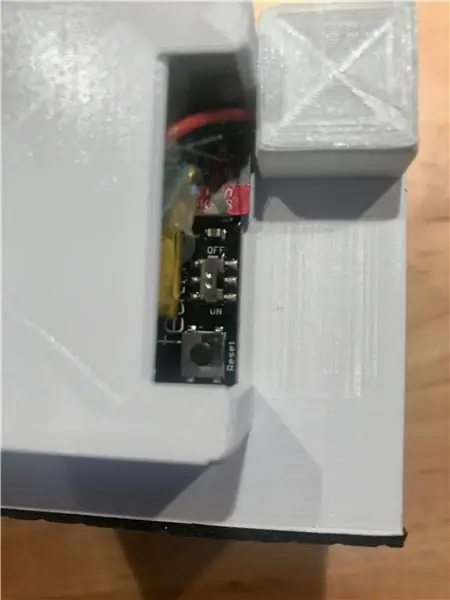
Fast alles war leicht eingeklebt. Die Lichtleiste über dem Schreibtisch hält den Neopixelstreifen und die drei Drähte werden durch ein Loch an der Rückseite zum Mainboard herausgeführt. Diese wird mit Leim im Fenster befestigt und der Fensterrahmen oben angebracht. Abdeckungen für das Mainboard und die Verkabelung sind im Lieferumfang enthalten. Auch Schreibtisch und Stuhl sind eingeklebt, aber die endgültige Anordnung des materiellen Reichtums liegt natürlich bei Ihnen.
Schritt 5: Programmierung


Das Programm füllt fast den gesamten Speicher in der Feder, also seien Sie vorsichtig, wenn Sie viel ändern. Es verwendet ein auf der SD-Karte gespeichertes Bild, um es im Fenster zu präsentieren: "P10. BMP", also beschriften Sie einfach Ihr eigenes Foto auf der SD-Karte für die Feder. Sie müssen ein Foto von allem, was aus dem Cuby-Fenster kommt, besorgen und auf die Karte legen. Es muss verkleinert und im BMP-Format gespeichert werden - folgen Sie einfach den Anweisungen auf der Adafruit-Webseite, um Fotos mit dem Gerät anzuzeigen. Es funktioniert einwandfrei. Wenn der Bildschirm gedrückt wird, wechselt er zum Whiteboard und zeigt drei Auswahlmöglichkeiten von Punkten an - einen blauen, einen roten und einen Radiergummipunkt zum Korrigieren winziger Fehler in Ihrer DNA-Sequenz. Die Software ist grundsätzlich von der TFT-Touchscreen-Demo übernommen, aber für die Whiteboard-Schnittstelle angepasst.
Schritt 6: Verwenden Sie es




Das Gerät wird mit einem microUSB-Stecker auf der Rückseite aufgeladen, funktioniert aber für ein paar Stunden allein mit dem Akku gut. Der kleine Schalter auf der Rückseite schaltet es ein / aus, aber um den Bildschirm zu starten, müssen Sie die Reset-Taste drücken. Die Ansicht aus dem Fenster wird hochgefahren und beim Berühren in die Whiteboard-Ansicht umgewandelt. Es kehrt zur Fensteransicht zurück, nachdem es 20 Sekunden lang nicht berührt wurde. Diese können natürlich in der Programmierung geändert werden.
Diese Einheit bietet endlose Stunden Spiel im Dilbert-Stil, bis es Zeit für sie ist, eine für ihre Kinder zu bauen, wenn sie kubiert haben.
Empfohlen:
Heimwerken -- Einen Spinnenroboter herstellen, der mit einem Smartphone mit Arduino Uno gesteuert werden kann – wikiHow

Heimwerken || Wie man einen Spider-Roboter herstellt, der mit einem Smartphone mit Arduino Uno gesteuert werden kann: Während man einen Spider-Roboter baut, kann man so viele Dinge über Robotik lernen. Wie die Herstellung von Robotern ist sowohl unterhaltsam als auch herausfordernd. In diesem Video zeigen wir Ihnen, wie Sie einen Spider-Roboter bauen, den wir mit unserem Smartphone (Androi
Bewegungsaktivierte Cosplay Wings mit Circuit Playground Express - Teil 1: 7 Schritte (mit Bildern)

Bewegungsaktivierte Cosplay-Flügel mit Circuit Playground Express - Teil 1: Dies ist Teil 1 eines zweiteiligen Projekts, in dem ich Ihnen meinen Prozess zur Herstellung eines Paars automatisierter Feenflügel zeige. Der erste Teil des Projekts ist der Mechanik der Flügel, und der zweite Teil macht es tragbar und fügt die Flügel hinzu
Backlite Whiteboard erstellen: 4 Schritte

So bauen Sie ein Backlite-Whiteboard: Hallo zusammen, mein Name ist Amey und Sie sehen sich meinen Kanal „A builds“an. Heute bin ich zurück mit einem anderen Projekt, diesmal ist es ein Backlite White Board aus einem alten kaputten LCD-Display. Also, Let's Make it
Raspberry Pi mit Node.js mit der Cloud verbinden – wikiHow

So verbinden Sie Raspberry Pi mit Node.js mit der Cloud: Dieses Tutorial ist nützlich für alle, die einen Raspberry Pi mit Node.js mit der Cloud, insbesondere mit der AskSensors IoT-Plattform, verbinden möchten. Sie haben keinen Raspberry Pi? Wenn Sie derzeit keinen Raspberry Pi besitzen, empfehle ich Ihnen, sich einen Raspberry Pi zuzulegen
DIY Circuit Activity Board mit Büroklammern - HERSTELLER - STEM: 3 Schritte (mit Bildern)

DIY Circuit Activity Board mit Büroklammern | HERSTELLER | STEM: Mit diesem Projekt können Sie den Weg des elektrischen Stroms ändern, um durch verschiedene Sensoren zu laufen. Mit diesem Design können Sie zwischen dem Aufleuchten einer blauen LED oder dem Aktivieren eines Summers wechseln. Sie haben auch die Wahl, einen lichtabhängigen Widerstand mit
